Геометрія 7-9 клас. Електронні засоби навчального призначення.
ПЗНП «Бібліотека електронних наочностей «Геометрія, 7-9 клас» - це електронне видання, що містить набір мультимедійних компонентів, які відображають об'єкти геометрії, які вивчаються в 7-9 класах; програвач мультимедійних компонентів; простий у використанні редактор, що дозволяє вчителю формувати набори необхідних наочностей. Програмні засоби «Геометрія, 7-9 клас» (розробники ЗАТ «Мальва», М.І. Бурда, О.П. Вашуленко) і розглянутий раніше засіб «Алгебра, 11 клас» уніфіковані, що полегшує вчителю процес освоєння даного засобу. Адреса розробників засобів ППЗ "Геометрія, 7-9 клас" education@malva.ua

1. Коректну інсталяцію ППЗ на комп'ютері забезпечує програма-інсталятор. Для запуску програми інсталяції необхідно запустити з диска файл setup. ППЗ має два типи інсталяції - на одному комп'ютері чи в локальній мережі. Завантажити ППЗ «Геометрія, 7-9 клас» для роботи з бібліотекою електронних наочностей у режимі Конструктор можна виконуючи послідовно такі дії: обрати меню Пуск → Програми → Бібліотека електронних наочностей. Геометрія, 7-9 клас. Перед початком роботи потрібно ознайомитися з настановою користувача та методичними рекомендаціями.
nЯрлик для відкриття програми Геометрія, 7-9 клас
nНастанова користувача (ярлик) Геометрія, 7-9 клас
nМетодичні настанови (ярлик) Геометрія, 7-9 клас
Дидактичні засади засобу
Засіб «Геометрія, 7-9 клас» розроблений на таких дидактичних засадах, як інтегрованість,конструктивність, інтерактивність та візуалізація.
Інтегрованість полягає в тому, що одну й ту ж наочність можна використовувати з різним цільовим призначенням. Наприклад, побудова трикутників за основними елементами (двома сторонами і кутом між ними, стороною і прилеглими до неї кутами, трьома сторонами) призначена як для вироблення вмінь виконувати основні побудови, так і для самостійного «відкриття» учнями ознак рівності трикутників, для застосування цих ознак в типових ситуаціях. Для кращого усвідомлення суті нових геометричних фактів передбачена можливість проводити невеликі дослідження і опрацьовувати отримані числові характеристики.
Конструктивність забезпечується аналізом комп'ютерних зображень реальних предметів, перенесенням їх властивостей на відповідні моделі, де увага приділяється поелементному створенню. Внаслідок чого учень самостійно формулює означення нових понять, властивості геометричної фігури чи способи діяльності.
Під інтерактивністю розуміють можливість використання варіативних методичних технологій проведення уроків (шкільна лекція з ілюстраціями, групова, парна, індивідуальна робота, семінарське заняття тощо), підтримку активних методів навчання (проведення посильних навчальних досліджень, моделювання і конструювання геометричних об'єктів, логічна організація невеликих фрагментів навчального матеріалу).
Візуалізація забезпечується розробленими комп'ютерними динамічними моделями геометричних об'єктів. Пропонується їх перетворення (переміщення, зміна форми і розмірів, розташування на площині), що сприяє розвиткові образного мислення, творчих та евристичних його складових. Це дозволяє краще засвоювати знання, виробляти вміння і навички, формувати цілісні геометричні образи.
Мета застосування ППЗ полягає в активізації пізнавальної діяльності учнів, розвитку їх самостійності в опануванні знань, формуванні інформаційної та інших базових компетентностей особистості, посиленні позитивної мотивації навчання геометрії. Зміст і структуру ППЗ зорієнтовано на розв'язування навчальних завдань через впровадження сучасних педагогічних технологій, у тому числі інтерактивних форм та використання варіативної методики проведення уроків. Це може бути шкільна лекція з ілюстраціями, самостійна групова чи індивідуальна робота учнів, семінарське заняття, уроки повторення й узагальнення знань, виконання завдань творчого характеру. ППЗ унаочнює як теоретичну, так і практичну частини навчальної програми.
На етапі мотивації навчання залежно від мети і завдань уроку рекомендується використовувати історичні довідки, портрети вчених-математиків, ілюстрації різних практичних ситуацій, які дають змогу обґрунтувати необхідність вивчення того чи іншого геометричного факту.
Ефективному засвоєнню понять, способів діяльності та вивченню властивостей геометричних фігур сприяє динамічне унаочнення відповідних геометричних фігур, де виділяються істотні ознаки понять та здійснюється варіація неістотних ознак при збереженні постійними істотних. Це дає змогу учням самостійно характеризувати істотні та неістотні ознаки. Застосування понять, властивостей і способів діяльності покращується завдяки пропонованій візуалізації практичних життєвих ситуацій. Динамічна наочність дає змогу складати і розв'язувати геометричні задачі за готовими малюнками, варіювати їх умови і вимоги, організовувати змістову роботу над розв'язаною задачею. Розгортання унаочнених поопераційних дій учня, ілюстрація їх застосування, сприяє кращому виробленню способів геометричної діяльності та рефлексивного ставлення учня до цієї діяльності.
Головне вікно програмного засобу
2. Демонстрація підготовлених вчителем фрагментів уроків можлива з використанням мультимедійного проектора і дошки, що підключається до комп'ютера. ППЗ забезпечує такі види діяльності як пошук і добір наочностей, конструювання, редагування та їх перегляд. На рис. 1.48 представлено головне вікно ППЗ. У лівому верхньому куті розміщена панель роботи з файлами (1), справа - панель мінімізації / закриття вікна програми (3). У лівій частині вікна розташована панель переліків і змісту (4), у правій - робоча область (5), заголовок «активного» вікна (2), внизу - панель роботи з поточним уроком (6).
Користувач може працювати у режимах Конструктор, Уроки, Підручник, Статистика, Інтернет. Для роботи у мережі використовують також Програвач уроків.
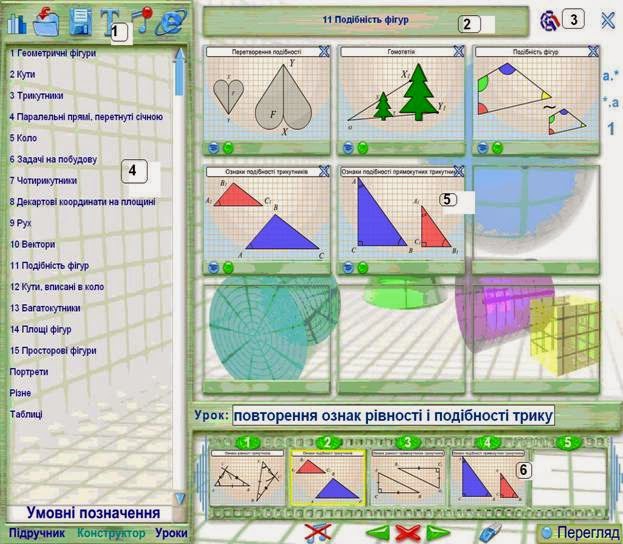
Рис. 1.1. Головне вікно ПЗНП «Бібліотека електронних наочностей «Геометрія, 7-9 клас». Режим «Конструктор»
Перегляд уроку на тему "Подібність трикутників"
Відео урок про конструювання уроку до теми "Подібність трикутників" (на DVD-диску)
3. Використовуючи Панель переліків і змісту, можна здійснювати навігацію між структурними елементами бібліотеки наочностей, які відповідають розділам курсу «Геометрія, 7- 9 клас». Переглядати та змінювати обраний урок можна використовуючи Панель роботи з поточним уроком. Наприклад, переглянемо урок до теми «Подібність трикутників». Для цього перейдемо до режиму Уроки. У переліку уроків знайдемо тему «Подібність трикутників (прямокутних)», відкриємо її у робочій області, натиснувши ліву кнопку миші, коли вказівник знаходиться над заголовком теми. Щоб переглянути урок, завантажимо його з робочої області до вікна поточного уроку. При наведенні курсора на розроблені елементи уроку весь урок виділяється жовтою рамкою. Виділивши урок рамкою, натискують ліву клавішу. Буде створено копію поточного уроку, яку можна редагувати, починаючи з назви уроку і закінчуючи складом його елементів. Активізується перегляд змісту уроку «натискуванням» на кнопку біля слова Перегляд.
Крім елементів з поясненнями до ознак подібності трикутників, даний урок містить ще два елементи, які доцільно використовувати для актуалізації опорних знань та умінь учнів.
Редагування уроку "Подібність трикутників"
4. Відредагуємо даний урок додаванням до нього елемента «Ознаки рівності трикутників», щоб учні могли порівняти відповідні ознаки рівності та подібності трикутників. Щоб додати елемент до уроку, необхідно перейти до відповідного розділу бібліотеки наочностей і обрати цей елемент. Елемент автоматично додається в обраний кадр поточного уроку. Тому з відкритим поточним уроком перейдемо до режиму Конструктор, виберемо тему «Трикутники» та завантажимо її у робочу область. Знайдемо елемент «Ознаки рівності трикутників» і завантажимо його у вікно поточного уроку (виділити елемент жовтою рамкою, натиснути ліву клавішу миші). Повторити ознаки рівності трикутників доцільно перед вивченням нового матеріалу. Якщо на панелі поточного уроку доданий елемент розташований п'ятим, то перемістимо даний елемент вліво на перше місце, використовуючи при цьому управляючі клавіші панелі поточного уроку (при виділеному кадрі стрілка вліво).
На кожному кадрі елемента подано ряд кнопок навігації для перегляду кадрів у довільному порядку (рис. 1.49). Готуючись до уроку, вчитель відмічає у власному конспекті, які з кроків запропонованого елемента будуть використовуватися, на якому етапі уроку та з якою метою.
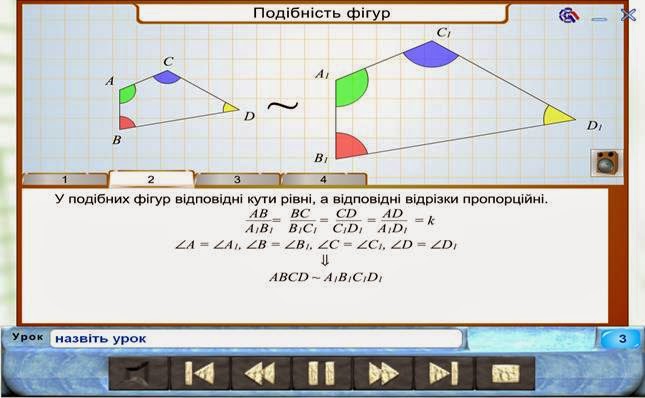
Рис. 1.2. Слайд до теми «Подібність фігур»
Переглянути урок про подібність трикутників з бібліотеки "Геометрія, 8 клас"
5. Для створення нового уроку необхідно на панелі роботи з поточним уроком у полі «Урок» ввести його назву і натиснути кнопку Запам'ятати. Відредагований урок зберігають (піктограма Дискета на панелі роботи з файлом), написавши замість фрази «Назвіть урок» його тему. До уроку можна додати текстові повідомлення, звукові файли, імпортувати окремі елементи.
Візуалізація граничних наближень при формуванні понять
6. Окремі електронні наочності передбачають візуалізацію граничних наближень при формуванні понять. Наприклад, в динамічних моделях для вивчення тем «Довжина кола», «Площа круга» можемо змінювати кількість сторін правильних многокутників від чотирьох до двадцяти (рис. 1.50).
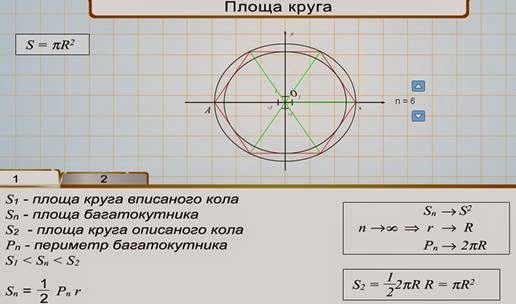
Рис. 1.3. Наочність для вивчення теми «Площа круга»
Тестова перевірка знань
7. У бібліотеці наочностей пропонуються учням тестові завдання для самоконтролю. Наприклад, записати, які з даних трикутників подібні; тілам обертання поставити у відповідність фігури обертання (рис. 1.51); визначити величину вписаного кута та ін.

Рис. 1.4. Копія вікна з тестовим завданням
Переглянути відео про розробку тестових завдань
Імпортування елементів наочностей
8. Можливий імпорт елементів наочностей (текстів, відеофрагментів, анімаційних фрагментів, малюнків тощо) для існуючої у користувача бібліотеки наступних файлових форматів: зображення (.swf, .jpg), таблиці (.tab), тексти (.txt), звуки (.mp3), уроки (.les). Розміщується наочність у поточний розділ бібліотеки відповідно до наявної структури ППЗ. Наприклад, щоб імпортувати наочності до теми «Рух», потрібно у режимі Конструктор відкрити розділ бібліотеки «Рух» у робочій області.
9. Доберемо наочності до нестандартного уроку на тему «Геометрія українського орнаменту». Для цього використаємо наочності з посібника до теми «Рух». У режимі Конструктор завантажимо для нового уроку наочності Рух \ Приклади центральносиметричних фігур. Крім того, з бібліотеки малюнків імпортуємо візерунки для вишивання українських рушників, зразки орнаментів паркетів (рис. 1.52). Для імпортування послідовно виконують команди Імпортувати (піктограма у вигляді папки) - Огляд - Місцезнаходження файла - Вибір файла (тип файла Файли зображень) - Підтвердження імпорту файла. Оскільки можна імпортувати зображення з розширенням jpg, то для збереження файлів у зазначеному форматі можна використати графічний редактор Paint. Для цього вибираємо в середовищі Paint пункт меню Правка \ Вставити зображення з файла, змінюємо зображення до потрібних розмірів і зберігаємо у форматі jpg (пункт меню Файл \ Зберегти як). Наприклад, з назвою uzor2.jpg, де розширення прописати малими літерами.

Рис. 1.5. Наочності до уроку «Геометрія українського орнаменту»
Доцільно прослухати з учнями фрагмент української пісні про рушник. Для цього імпортуємо запис пісні з колекції звуків, послідовно виконуємо команди Імпортувати - Огляд - Місцезнаходження файла - Вибір файла (тип файла Звукові фрагменти) - Підтвердження імпорту файла mp3.
Для уроку доцільно підготувати один-два текстові фрагменти з питаннями, які сприятимуть тому, що учні краще проаналізують візерунки; знайдуть симетричні фігури; фігури, утворенні поворотом даної фігури чи її паралельним перенесенням. Варто також створити фрагменти з поясненнями про фігури, що мають симетрію повороту, ковзну симетрію.
Ініціюють створення текстового повідомлення натискуванням на ліву клавішу миші, коли вказівник миші знаходиться над піктограмою з літерою «Т». Після цього записують заголовок повідомлення (може бути номер завдання), подають питання чи пояснення до завдання, вказують ім'я файлу, в якому зберігатиметься дане повідомлення. Завершується створення повідомлення зберіганням файлу (піктограма у вигляді дискети).
Завантаживши необхідні наочності до Панелі роботи з поточним уроком, вводять назву нового уроку і зберігають його.
10. Щоб імпортувати розроблений на іншому комп'ютері урок, спочатку потрібно зареєструвати урок на новому місці (назва файлу LessonXX.chl генерується програмою). В результаті імпортування існуючий файл замінюється потрібною оновленою версією, якщо назви файлів співпадають. Коли номер файлу для імпорту відмінний (більший) від номера файлу на комп'ютері, то файл на дискеті перейменовують.
Розроблені уроки зберігаються у папці C:\Program Files\ CJSC_Malva\Library_Geometry_7-9\assemble_Geometry\data\lessons, а наочності − у папці відповідного розділу і теми C:\Program Files\ CJSC_Malva\Library_Geometry_7-9 \ assemble_Geometry\ data \ 9_ruch.
Режим "Статистика"
11. Для переходу до режиму Статистики необхідно натиснути відповідну кнопку на панелі роботи з файлами і завантажити блок у робочу область. Блок надає можливості додавати, редагувати, видаляти класи. Для кожного класу за списком учнів можна відстежувати успішність у процесі використання ППЗ.
Додатковий модуль "Програвач уроків"
12. Для перегляду уроків можна використовувати не лише основну програму, але й додатковий її модуль Програвач уроків. Програвач уроків можна запустити за допомогою кнопки Пуск: Пуск - Програми - CJSC Malva - Бібліотека електронних наочностей. Геометрія, 7-9 клас - Програвач уроків. Також її можна запустити з папки, де розміщена основна програма, обравши файл «Viewer.exe».
Немає коментарів:
Дописати коментар